Win10图标小盾牌去不掉?手把手教你快速解决方法
时间:2025-06-18 11:33:13 470浏览 收藏
还在为Win10程序图标上的小盾牌困扰吗?这些小盾牌虽然代表着安全,但有时也影响美观和使用。别担心,本文将一步步教你轻松去除Win10图标上的小盾牌,让你的桌面更加清爽!只需通过本地组策略编辑器和用户账户控制设置,简单几步即可搞定。详细教程包含如何打开本地组策略编辑器、找到并禁用“管理员批准模式”,以及如何调整用户账户控制设置至最低级别。告别小盾牌,优化你的Win10使用体验,快来学习吧!
Win10图标小盾牌如何移除?不少用户在操作Windows系统时会发现某些程序图标上会出现小盾牌标志,对此感到疑惑,想知道如何将其清除。那么Win10图标小盾牌怎么移除呢?以下是移除Win10图标小盾牌的具体步骤,希望能为大家提供帮助。
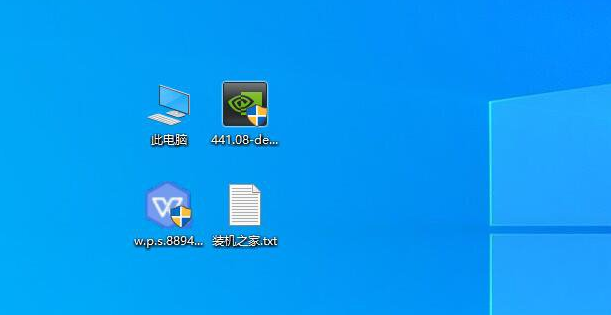
移除Win10图标小盾牌的操作指南
1、按下键盘上的“Win键+R键”,打开运行窗口,在运行框内输入“gpedit.msc”,随后即可启动本地组策略编辑器。
2、在编辑器中依次选择“Windows设置”--》安全设置--》安全选项,然后在右侧区域寻找“用户账户控制:用于内置管理器账户的管理员批准模式”,并双击打开。
3、在“用户账户控制:用于内置管理器账户的管理员批准模式”的属性界面里,点击“已禁用”。
4、进入控制面板,点击“系统和安全”。
5、点击“更改用户账户控制设置”。
6、将滑块下拉至最低处,即设置为从不通知,最后点击确定完成操作。
文中关于的知识介绍,希望对你的学习有所帮助!若是受益匪浅,那就动动鼠标收藏这篇《Win10图标小盾牌去不掉?手把手教你快速解决方法》文章吧,也可关注golang学习网公众号了解相关技术文章。
-
501 收藏
-
501 收藏
-
501 收藏
-
501 收藏
-
501 收藏
-
479 收藏
-
297 收藏
-
457 收藏
-
368 收藏
-
181 收藏
-
262 收藏
-
140 收藏
-
151 收藏
-
157 收藏
-
173 收藏
-
198 收藏
-
368 收藏
-

- 前端进阶之JavaScript设计模式
- 设计模式是开发人员在软件开发过程中面临一般问题时的解决方案,代表了最佳的实践。本课程的主打内容包括JS常见设计模式以及具体应用场景,打造一站式知识长龙服务,适合有JS基础的同学学习。
- 立即学习 543次学习
-

- GO语言核心编程课程
- 本课程采用真实案例,全面具体可落地,从理论到实践,一步一步将GO核心编程技术、编程思想、底层实现融会贯通,使学习者贴近时代脉搏,做IT互联网时代的弄潮儿。
- 立即学习 516次学习
-

- 简单聊聊mysql8与网络通信
- 如有问题加微信:Le-studyg;在课程中,我们将首先介绍MySQL8的新特性,包括性能优化、安全增强、新数据类型等,帮助学生快速熟悉MySQL8的最新功能。接着,我们将深入解析MySQL的网络通信机制,包括协议、连接管理、数据传输等,让
- 立即学习 500次学习
-

- JavaScript正则表达式基础与实战
- 在任何一门编程语言中,正则表达式,都是一项重要的知识,它提供了高效的字符串匹配与捕获机制,可以极大的简化程序设计。
- 立即学习 487次学习
-

- 从零制作响应式网站—Grid布局
- 本系列教程将展示从零制作一个假想的网络科技公司官网,分为导航,轮播,关于我们,成功案例,服务流程,团队介绍,数据部分,公司动态,底部信息等内容区块。网站整体采用CSSGrid布局,支持响应式,有流畅过渡和展现动画。
- 立即学习 485次学习
